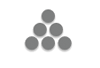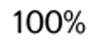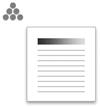Puede acceder a cualquiera de las dos pantallas descritas en esta sección si desliza la pantalla hacia arriba o hacia abajo.

N.º |
Icono |
Descripción |
|---|---|---|
1 |
|
Puede seleccionar un modo de color. |
2 |
|
Puede reducir o ampliar las imágenes. |
3 |
|
Puede especificar la bandeja de papel que contiene el papel en el que desea copiar. |
4 |
|
Puede especificar el número de copias que desea hacer. Pulse un número para introducir el número de copias con el teclado. También puede especificar el número de copias con [ |
5 |
|
La vista previa de la impresión cambia en función de la configuración que se defina. |
6 |
|
Puede verificar los ajustes de copia antes de realizar una tirada larga de copias. |
7 |
|
Puede ajustar la densidad de todo el original en nueve pasos. Especifique la densidad tocando el icono |
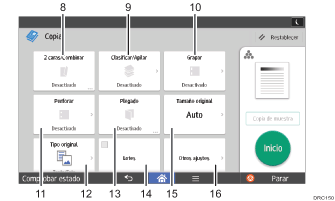
N.º |
Icono |
Descripción |
|---|---|---|
8 |
|
Puede combinar dos originales de una cara o un original de dos caras en una cara de una hoja. La máquina selecciona un porcentaje de reproducción automáticamente y copia los originales en una sola hoja. |
9 |
|
Puede ordenar las copias como un grupo de forma consecutiva y apilar copias de cada página en un original de varias páginas. |
10 |
|
Puede grapar cada grupo de copias. |
11 |
|
Las copias se pueden perforar. |
12 |
|
Puede seleccionar un tipo de original adecuado para sus originales. |
13 |
|
Las copias pueden plegarse de formas distintas. |
14 |
|
Puede dividir un original con muchas páginas y escanearlo en lotes más pequeños mientras lo copia como un único documento. Para ello, coloque varias páginas del original en el ADF. |
15 |
|
Puede especificar el tamaño del original al copiar originales con un tamaño personalizado. |
16 |
|
Puede encontrar otro tipo de configuración. |